Yayin ƙoƙarin shigo da fayil na PST kuna iya fuskantar kuskure wanda ya ambaci lambar kuskure 0x80004001. Shiga cikin wannan labarin inda muke ba da mafita 8 don warware wannan batun.
A yau ana amfani da aikace -aikacen MS Outlook ta kasuwanci ta kowane girma a duk faɗin duniya. Tare da miliyoyin masu amfani a duk faɗin duniya, aikace -aikacen ya zama kashin bayan sadarwar kasuwanci don ƙungiyoyi da yawa. A cikin shekarun da suka gabata, ya ƙara fasali iri -iri kuma, ba tare da shakka ba, shine mafi kyawun abokin ciniki na aika saƙon tebur a yau. Matsakaicin mai amfani da ofis na iya amfani da Outlook don tsara tarurrukan sa, haɗa kai tsaye tare da Kungiyoyi don ƙaddamar da kira, har ma da amfani da add-ins don amfani da aikace-aikacen azaman kayan aikin sarrafa alaƙar abokin ciniki. Aikace -aikacen yana ba ku damar raba imel ɗinku gwargwadon zaɓinku, tace imel ɗin takarce, da samun samfura ta amfani da ƙa'idodi. Amma ga duk laurels ɗin ta, tana da manyan ƙira a cikin makamai.
Yayin da manyan kamfanoni ke ci gaba da amfani da Outlook, galibi a kan canjin Canji, ƙananan kamfanoni da ƙwararru kan gudanar da shi a keɓe akan tsarin keɓaɓɓun su. Yanzu lokacin da kuke gudanar da Outlook kawai akan tsarin ku, ana adana duk bayanan a cikin fayil na PST. Kamar dai, kuna son samun damar bayanan Outlook ɗin da ke cikin injin daban, faɗi tsohuwar PC wacce ta ƙunshi bayanan imel daga baya, kuna son shigo da ita cikin aikace -aikacen Outlook ɗinku. Koyaya, yayin ƙoƙarin shigo da fayil ɗin PST na Outlook a cikin maimaitawar Outlook 2016, zaku iya fuskantar kuskuren da ba a sani ba wanda ya ambaci kuskuren 0x80004001.
Matsaloli masu yuwuwar Bayan Kuskuren Outlook 0x80004001 da Illolin sa
A h daost na dalilai ana iya danganta su ga kuskuren 0x80004001 yana nunawa yayin da kuke ƙoƙarin ƙara fayil na PST. Ku start tare da fayil ɗin da kansa na iya rikicewa ko ya kamu da cutar ko cutarwa. Saitunan da ba daidai ba, musamman masu alaƙa da maimaitawar Outlook na 2016 na iya zama babban dalili. Wannan banbanci, wannan kuskuren kuma an san ana haifar da shi har ma da rasa fayilolin DLL shima a wasu lokuta.
Rashin iya ƙara sabbin fayilolin PST na iya samun mummunan sakamako ga ƙananan masu amfani da kasuwanci. Yawancin ƙananan kamfanoni ba su da madaidaicin ƙa'idodin madadin kuma galibi ana adana bayanai da yawa a cikin imel na Outlook. Yayin ƙaura tsakanin tsarin ko yunƙurin samun bayanan Outlook daga wani tsarin daban, kawai ya zama tilas a ƙara fayilolin PST a cikin injin da ƙila ku ke aiki.
Don warware matsalar, muna ba da shawarar ku gwada mafita takwas da muka lissafa a ƙasa
#1. Bincika idan An Ajiye Fayil na PST akan Cibiyar sadarwa
A wasu lokuta idan kuna ƙoƙarin shigo da fayil ɗin PST da ke kan hanyar sadarwa na cibiyar sadarwa an san wannan lamarin yana faruwa. A cikin irin waɗannan lokuta, yakamata ku fara kwafin fayil ɗin da kuke son shigowa da ita a cikin tsarin tsarin ku sannan kuyi ƙoƙarin shigo da shi a cikin Outlook. Don sanin ko an adana fayil ɗin PST a cikin faifan cibiyar sadarwa, kuna buƙatar fara gano inda suke ta amfani da matakan da ke ƙasa:
- Bude MS Outlook kuma shugaban zuwa fayil tab
- Gaba a karkashin info tab da kai zuwa account Saituna
- zabi account Saituna daga zaɓuɓɓukan da suke akwai
- Next, matsa zuwa data files tab kuma cire wurin fayil ɗin PST na yanzu. Idan kun ga cewa sunan hanyar ya haɗa da hanyar hanyar sadarwa, yana iya yiwuwa fayil ɗin yana kan hanyar sadarwar.
Hakanan kuna iya samun ƙarin cikakkun bayanai kan yadda ake nemo cikakkiyar hanyar fayil ɗin PST a Takaddar tallafi ta Microsoft.
Haka kuma, a cikin Windows, yana yiwuwa a tsara taswirar cibiyar sadarwa zuwa wasiƙar tuƙin gida. Don haka bayan samun hanyar fayil ɗin PST, koda da alama an adana fayil ɗin a kan faifai na gida, har yanzu yakamata ku bincika ko a zahiri an tsara taswirar gida zuwa drive na cibiyar sadarwa. Kuna iya amfani da madaidaiciya amfani mai amfani umarni don jera duk taswirar cibiyar sadarwar da aka zana akan tsarin ku:
#2. Kashe Aikace -aikacen riga -kafi da ke gudana akan Tsarin ku
Aikace -aikacen riga -kafi na iya tsoma baki tare da aiki na yau da kullun na aikace -aikacen Outlook, musamman lokacin da kuke ƙoƙarin shigo da fayil ɗin bayanai, don haka haifar da kuskuren Outlook 0x80004001. Hakanan an san aikace -aikacen riga -kafi suna cin karo da abokan cinikin mail musamman idan an tsara su don bincika imel. Don haka, yana da ma'ana a kashe aikace -aikacen riga -kafi sannan a yi ƙoƙarin shigo da fayil ɗin bayanai. Mun nuna matakai don kashe mashahuran aikace -aikacen riga -kafi guda biyu don bayanin ku.
Kashe Avast Free Antivirus
Idan ya zo ga kayan aikin riga -kafi a cikin salon yau, Avast Free Antivirus yana cikin shugabannin kasuwa. A zahiri, masu amfani da gida da ƙananan masu kasuwanci suna amfani da wannan aikace -aikacen. Yanzu idan kuna amfani da wannan sanannen aikace -aikacen, ga yadda zaku iya kashe ta.
- bude Anti-Avast Kyauta aikace-aikace
- Kai zuwa ga Menu tab kuma danna kan Saituna daga zaɓuɓɓukan ƙasa
- Yanzu danna kan kariya tab kuma danna kan Core Garkuwa
- a cikin Core Garkuwa allo, yi amfani da maɓallin juyawa don kashewa Core Garkuwa sannan ka zaɓa Tsaya har abada lokacin da aikace -aikacen ya nemi ku tabbatar da shawarar kashe garkuwar.
- A allo na gaba danna Ok, Tsaya don sake tabbatar da shawarar ku ta dakatar da garkuwar.
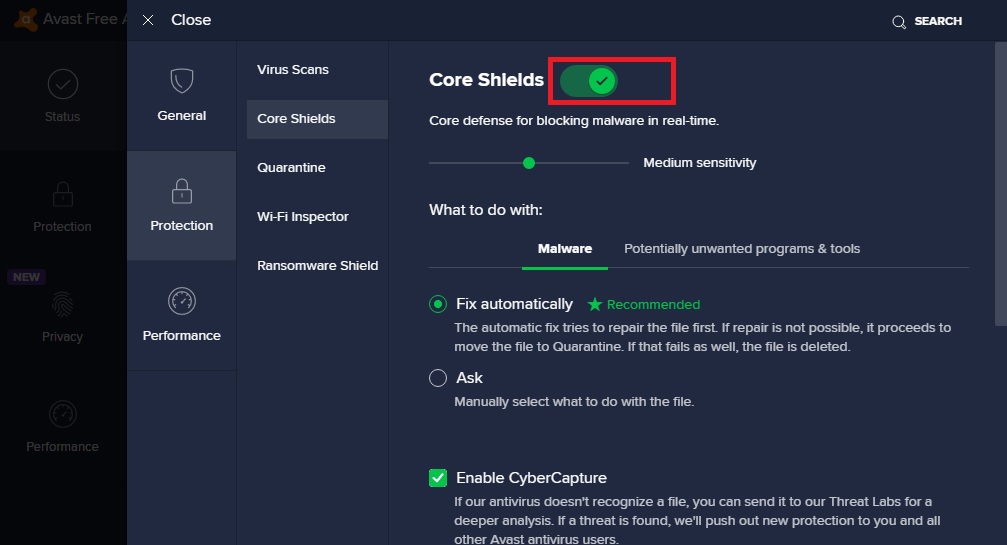
Kashe Norton Antivirus Plus
Aikace -aikacen Norton Antivirus Plus sanannen kayan aikin kariya ne na ƙwayoyin cuta wanda yawancin masu amfani suke amfani da shi. Akwai wasu samfuran Norton suma waɗanda aka tsara don bayar da kariya mai yawa na ƙwayar cuta. Tsarin kashe su daidai yake kamar yadda aka nuna a ƙasa.
- A kan allo na tebur, kai zuwa yankin sanarwa sannan danna-dama akan Norton Antivirus Plus icon.
- Daga zaɓuɓɓukan zaɓuka danna duka biyun Kashe Kariyar Kai da kuma Kashe Firewall zažužžukan
- A cikin taga buƙatun tsaro na gaba wanda ke nunawa, zaɓi takamaiman lokacin daga Zaɓi tsawon lokaci zaɓi don kashe aikace -aikacen kuma danna Ok don adana fifikon ku.
Don samun ƙarin taimako tare da kashe samfuran Norton Antivirus, zaku iya ziyarta Shafin Tallafi na Norton.
#3. Gwada Shigo da Fayilolin a Yanayin Amintaccen Outlook
A wasu lokuta kari na Outlook na iya ƙuntata aikin aikace -aikacen Outlook. Lokacin da kuka ƙaddamar da Outlook a cikin yanayin aminci, da gaske kuna loda mahimman fayiloli masu alaƙa da aikace -aikacen. Hanya ce mai kyau don ware batutuwan da warware matsaloli da yawa da ke da alaƙa da aikace -aikacen Outlook. Don warware wannan batun, yana da kyau a buɗe Outlook a ciki Yanayin lafiya sannan kuyi ƙoƙarin shigo da fayil ɗin bayanai. Anan ne yadda zaku iya ƙaddamar da Outlook a cikin Yanayin aminci
- bude Bar Bincike na Windows or Run Box
- Rubuta a cikin cmd sannan kuma latsa Shigar wanda ke nuna saurin umarni
- Na gaba a cikin Window Prompt Window kawai rubuta outlook.exe/amintacce sannan kuma sake latsa Shigar don ƙaddamar da aikace -aikacen cikin yanayin aminci.
#4. Duba Daidai na Saitunan Asusun Outlook
Wasu lokuta, saitunan da ba daidai ba a cikin asusun Outlook suma zasu haifar da kuskuren Outlook 0x80004001. Sabili da haka, yana da ma'ana a sake duba saitunan bayanan martabar Outlook ɗin ku kuma bincika kowane kuskure. Idan an buƙata, gwada sake shigar da cikakkun bayanai sannan kuyi ƙoƙarin shigo da fayil ɗin bayanai.
#5. Gwada Shigo da Fayil na PST Daga Outlook 2016 Maimakon haka
Sau da yawa ana gane maimaitawar Outlook 2016 a matsayin sanannen shahara na layin abokin ciniki na imel na Outlook. Yana da ingantattun ci gaba da yawa da ƙarin fasalulluka akan sigogin da suka gabata. Ku start tare da shi, ya ba da damar haɗin gwiwa na ainihi yayin da shi ma ya gabatar da raba takaddar dannawa ɗaya; tare da wannan sigar, ta zama mai sauƙin raba takaddar ku tare da kowa a cikin jerin sunayen ku. Hakanan ya ba da fasalin da ake kira Clutter for Outlook. Da gaske an ba da izinin lissafa wasu imel a matsayin ƙananan fifiko kuma wannan yana nufin irin waɗannan imel ɗin za su je babban fayil ɗin. Ya zama babbar hanyar raba imel na talla daga imel ɗin aiki na yau da kullun.
Ofaya daga cikin mafi kyawun fasalulluka wanda Outlook ya gabatar tare da wannan sigar shine haɗe -haɗe masu kaifin baki. Yawanci lokacin da muke buƙatar ƙara haɗe -haɗe zuwa imel, muna buƙatar bincika cikin manyan fayilolin sannan zaɓi takaddar. Koyaya, idan kun yi aiki kwanan nan akan daftarin ofishin, da alama zai nuna a cikin jerin takaddun takardu a cikin aikace -aikacen Outlook ɗin ku. Wannan yana taimaka wa masu amfani don adana babban lokaci da ƙoƙari, musamman ga waɗanda ke aika fayiloli akai -akai zuwa ga abokan hulɗarsu.
Tun lokacin da yanayin Outlook 2016 ya shahara sosai, kasuwanci da yawa har ma da matsakaitan masu amfani da gida suna ci gaba da amfani da wannan sigar. Duk da yake har yanzu yana ci gaba da kasancewa aikace -aikacen da ba a iya gani sosai don sadarwar kasuwanci, yana da babban kuskure ɗaya idan aka kwatanta da sauran sigogi. Wannan yana da alaƙa da ƙara fayiloli ta hanyar kwamitin sarrafawa, wanda ke jefa kuskuren 0x80004001. Don haka ana ba da shawarar cewa maimakon shigo da fayil na PST daga Kwamitin Kulawa, gwada shigo da shi daga cikin ƙirar aikace -aikacen Outlook 2016 da kanta ta hanyar aiwatar da matakan da aka lissafa a ƙasa.
- Kaddamar da Outlook 2016 aikace-aikace da shugaban zuwa fayil tab
- Na gaba a ƙarƙashin info Je zuwa account Saituna kuma daga zaɓuɓɓukan zaɓuka zaɓi account Saituna
- Yanzu je zuwa Fayilolin bayanai tab kuma danna kan Add
- Yanzu zaɓi fayil ɗin PST da kuke son shigowa da dannawa OK
#6. Helpauki Taimako na Manhajar Mayar da PST Mai Kyau
Sau da yawa gurbataccen fayil ɗin PST na iya haifar da kuskuren Outlook 0x80004001 yayin da kuke ƙoƙarin shigo da shi. Don warware matsalar muna ba da shawarar ku yi ƙoƙarin cire abubuwan da ke cikin fayil ɗin bayanan da aka yi wa rauni tare da taimakon fayil ɗin DataNumen Outlook Repair aikace -aikace. Wannan kayan aikin na zamani na iya tono abubuwan da ke ciki daga kusan duk wani fayil ɗin PST da aka ɓata tare da aplomb cikin sauri. Bi matakan da aka lissafa a ƙasa don yin murmurewa
- Kaddamar da DataNumen Outlook Repair aikace-aikace
- Yi amfani da Zaɓi Fayil na PST zaɓi don ƙara lalata fayil ɗin PST sannan zaɓi nau'in fayil ɗin PST da kuke son gyarawa. Idan baku da tabbas, zaɓi tsarin azaman auto ƙaddara
- Next Danna kan Start Maɓallin gyara don fara aikin dawo da fayil. Aikace -aikacen zai cire abubuwan da ke ciki kuma ya adana su cikin fayil ɗin fitarwa.
#7. Mayar da Tsarin Windows zuwa Jihar da ta gabata
Wasu masu amfani na iya fuskantar yanayi inda yunƙurin shigo da kaya ya kasa aiki duk da gwada duk matakan da aka lissafa a sama. A wannan yanayin, ya kamata ku yi amfani da madaidaiciyar hanya Sabuntawar tsarin mai amfani da ke cikin Windows OS don dawo da tsarin zuwa yanayin da ya gabata lokacin da aikace -aikacen Outlook ke aiwatarwa ba tare da wani ɓarna ba. Don yin Maido da Tsarin, gwada matakan da aka ambata a ƙasa
- ziyarci Bar Bincike na Windows (wanda kuma ake kira Run Box) daga allon tebur ɗin ku kuma danna maɓallin Sabuntawar tsarin
- Bayan haka buɗe farfadowa da na'ura Control Panel
- Duba zaɓin da aka bayar ƙarƙashin Ci gaba kayan aikin farfadowa kuma buga kan Bude Sake Sake Gyara
- Na gaba, kuna buƙatar zaɓar Sake Maimaitawa lokacin da aikace -aikacen Outlook ke aiki ba tare da wata matsala ba kuma juya tsarin zuwa wancan lokacin ta hanyar bin umarnin kan allo.
#8. Yi la'akari da Amfani da Kwafin Kwafi na Fayil na Bayanan PST
Yawancin ƙananan kasuwancin har ma da masu amfani da Outlook koyaushe suna adana kwafin madadin fayilolin bayanan PST ɗin su. A lokuta da yawa, irin waɗannan fayilolin madadin na iya tabbatar da zama mai ceton rai. Idan kai ma kuna da kwafin goyan bayan takamaiman fayil ɗin bayanan Outlook, gwada shigo da guda ɗaya. Samun fayil ɗin ajiya zai iya taimaka maka adana adadi mai yawa wanda in ba haka ba za a kashe shi wajen gwada wasu mafita.
Final Zamantakewa
Duk da yake mun yi imani cewa matakan da aka lissafa a sama na iya taimaka muku don warware kuskuren Outlook 0x80004001 da kuke fuskanta yayin ƙara fayilolin PST, yana iya zama mai ma'ana don bincika yanayin ku kafin gwada takamaiman matakai. Idan, idan kuna zargin cewa fayil ɗin PST da kuke ƙoƙarin ƙarawa ya lalace, yana da ma'ana a gwada ƙoƙarin dawo da bayanan PST kai tsaye ta hanyar gudanar da DataNumen Outlook Repair aikace -aikace. Kamar yadda aka nuna a mataki na 6, tsarin dawo da fayil na PST ta wannan software yana da sauƙi kuma aikace -aikacen yana ba da mafi kyawun ƙimar nasara don aikace -aikace a ajinsa. Sabanin kayan aikin Gyara Inbox daga Microsoft wanda galibi ya kasa yin cikakken murmurewa, an tsara wannan kayan aiki mai ƙarfi don cire kowane yanki na bayanan da ke cikin fayilolin PST. An tsara aikace -aikacen don sarrafa nau'ikan nau'ikan kafofin watsa labarai kuma yana iya dawo da bayanan PST daga kafofin watsa labarai na gani, kebul na USB mai cirewa da faifan cibiyar sadarwa ma. Hakanan yana iya ma'amala da manyan fayilolin PST tare da sauƙi daidai kuma yana iya sarrafa fayilolin Outlook daga duk abubuwan da aka haɗa ciki har da fitowar Outlook 2016.
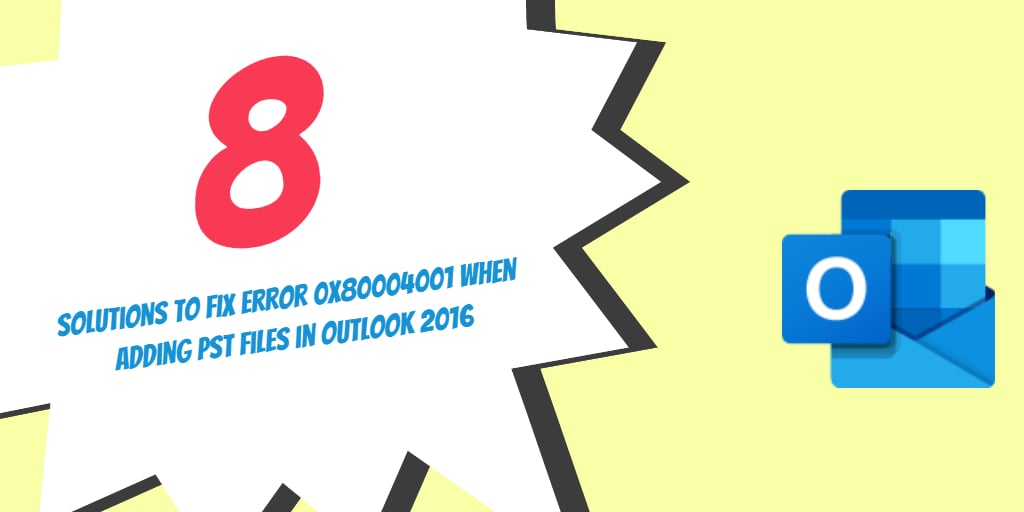
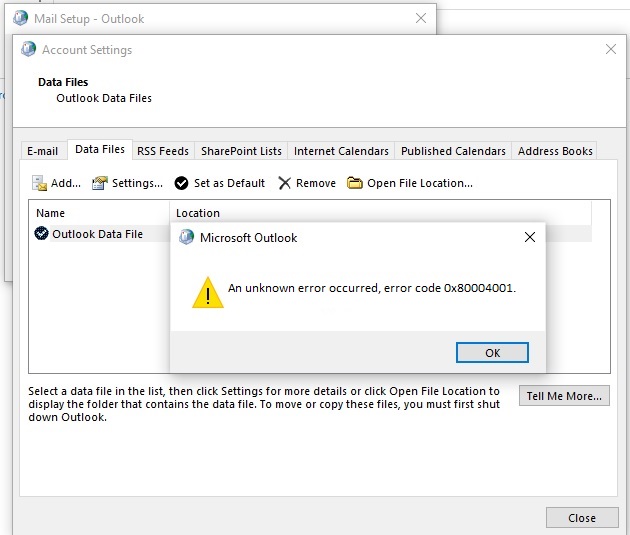
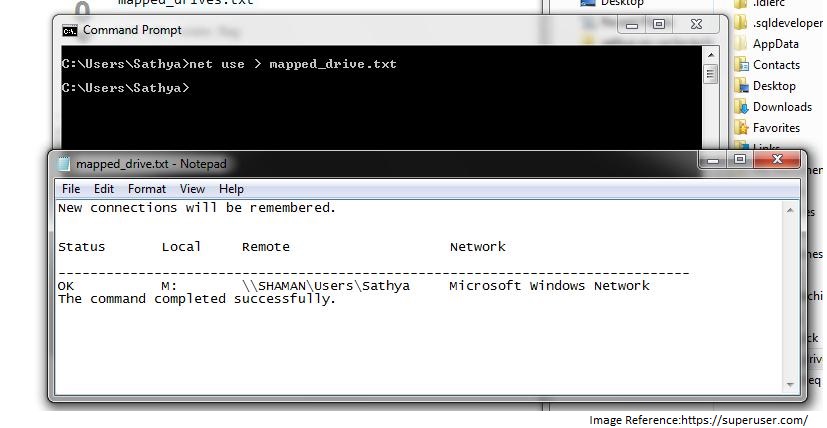



1